当需要在Excel中对数据进行分类计算时,除了使用数据透视表,还可以使用分类汇总命令。与数据透视表不同的是,它可以直接在数据区域中插入汇总行,从而可以同时看到数据明细和汇总。下面是分类汇总的使用方法:
在进行分类汇总前,需保证数据具有下列格式,即数据区域的第一行为标题行,数据区域中没有空行和空列,数据区域四周是空行和空列,如下图是几种商品在一些城市的销售数据。另外,如果数据区域在应用分类汇总前已被设置成Excel
2003列表或Excel
2007表,需将其转换为普通区域。因为对于Excel
2003列表或Excel
2007表无法使用分类汇总。
一、仅对某列进行分类汇总
例如上例中需要对各城市的销售量进行分类汇总,方法如下:
1.
首先对数据按需要分类汇总的列(本例为“城市”列)进行排序。
选择“城市”列中的任意单元格,在Excel
2003中单击工具栏中的排序按钮如“A→Z”。在Excel
2007中,选择功能区中“数据”选项卡,在“排序和筛选”组中单击“A→Z”按钮。
2.
选择数据区域中的某个单元格,在Excel
2003中单击菜单“数据→分类汇总”。如果是Excel
2007,则在“数据”选项卡的“分级显示”组中单击“分类汇总”。
3.
在弹出的“分类汇总”对话框中,在“分类字段”下选择“城市”,在“汇总方式”中选择某种汇总方式,可供选择的汇总方式有“求和”、“计数”、“平均值”等,本例中选择默认的“求和”。在“选定汇总项”下仅选择“销售额”。
4.单击确定,Excel将按城市进行分类汇总。
二、对多列进行分类汇总
如上例中需要同时对“城市”列和“商品名称”列进行分类汇总,可以插入嵌套分类汇总。
1.对数据进行多列排序,即进行多关键字排序。
首先选择数据区域中的某个单元格。
在Excel
2003中,单击菜单“数据→排序”。弹出“排序”对话框,其中主要关键字选择“城市”,次要关键字选择“商品名称”,其他选择默认。
如果是Excel
2007,在“数据”选项卡的“排序和筛选”组中单击“排序”命令,在弹出的“排序”对话框中,单击“添加条件”按钮添加次要关键字排序条件,然后主要关键字选择“城市”,次要关键字选择“商品名称”,其他选择默认。
2.对“城市”列进行分类汇总(外部分类汇总)。
按上述方法打开“分类汇总”对话框,在“分类字段”下选择“城市”,在“汇总方式”中选择默认的“求和”,在“选定汇总项”下仅选择“销售额”。单击“确定”。
3.对“商品名称”列进行分类汇总(嵌套分类汇总)。
再次打开“分类汇总”对话框,在“分类字段”下选择“商品名称”,取消选择“替换当前分类汇总”,单击“确定”。
这时Excel将按“城市”列和“商品名称”列对“销售额”进行分类汇总。
如果不需要显示明细数据,可以单击左侧的分级显示符号,如本例中右上角的数字和左侧的减号来隐藏明细数据。
三、删除分类汇总
在“分类汇总”对话框中,单击“全部删除”即可。
1、打开Excel表格,选中数据。
2、选中数据后,点击工具栏中的数据。
3、进入数据页面后,点击分级显示右下角的图标。
4、点击图标后,弹出设置窗口,可以选择分级显示在上方还是在左侧。
5、选择上方后,分级显示的菜单就在上面了,点击“-”就会隐藏,点击“+”就会显示。
本文来自作者[易珊]投稿,不代表木木号立场,如若转载,请注明出处:https://www.gmx3.cn/ef/%E5%A6%82%E4%BD%95%E5%AF%B9Excel%E8%A1%A8%E6%A0%BC%E8%BF%9B%E8%A1%8C%E5%88%86%E7%B1%BB%E6%B1%87%E6%80%BB.html
评论列表(4条)
我是木木号的签约作者“易珊”!
希望本篇文章《如何对Excel表格进行分类汇总》能对你有所帮助!
本站[木木号]内容主要涵盖:生活百科,小常识,生活小窍门,知识分享
本文概览:当需要在Excel中对数据进行分类计算时,除了使用数据透视表,还可以使用分类汇总命令。与数据透视表不同的是,它可以直接在数据区域中插入汇总行,从而可以同时看到数据明细和汇总。下...